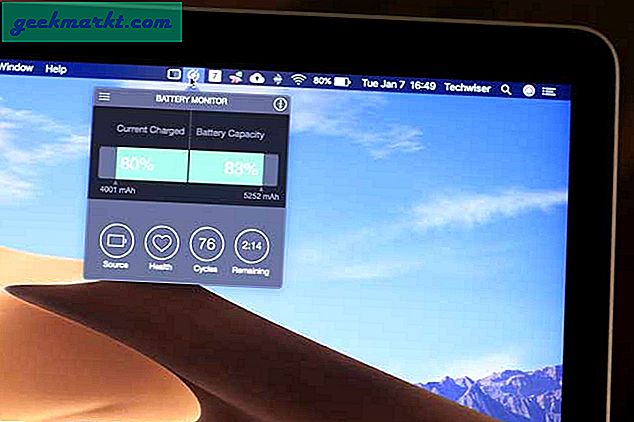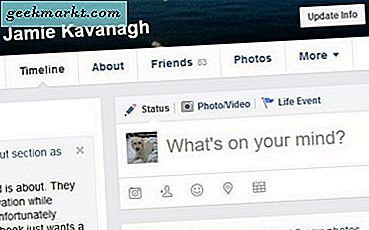Den här artikeln täckte hur du kan fånga skärmdumpar med Windows 10s klippverktyg och andra alternativ. Men varken standardprtSc eller Snipping Tool i Windows 10 innehåller markören i ögonblicksbilden. Hur kan vi då ta en snapshot i Windows 10 med markören inkluderad? Du kan göra det med verktyget Gadwin PrintScreen .
Lägg först till Gadwin PrintScreen till Windows 10 härifrån. Klicka Gadwin PrintScreen there för att spara freeware-versionens Zip-mapp. Klicka sedan på installationsguiden för programvaran i Zip för att installera den och öppna verktygsfönstret som visas på ögonblicksbilden nedan. Det är faktiskt en meny som dockar till sidan av skrivbordet.

Nu kan du få snapping med Gadwin PrintScreen. Tryck på PrtSc-tangenten för att fånga en stillbild av skrivbordet. Det kommer att öppna fönstret i bilden nedan.

Fönstret innehåller skrivbordsskärmen du bara tagit. Du kommer utan tvekan att upptäcka att din ögonblicksbild också innehåller muspekaren i den! Så nu kan du spara den här ögonblicksbilden till Urklipp genom att trycka på Apply- knappen längst upp till vänster i fönstret.
Klistra in bilden i Paint genom att trycka på Ctrl + V. Den snabbknappen klistrar in ögonblicksbilden där och nedan är ett exempel på en stillbildsbild som tagits med Gadwin PrintScreen. Observera att programvaran också sparar en historia av dina ögonblicksbilder, som du kan öppna genom att välja Visa upptagningshistorik på cirkulärmenyn.

Du kan också inkludera alternativa markörer i stillbilden. För att göra det, välj Visa alternativ på cirkulärmenyn för att öppna fönstret nedan. Klicka sedan på Bild och markera kryssrutan Använd en markör från fil . Klicka på markörfilen och knappen ... för att välja en alternativ markör för att inkludera bilden och tryck sedan på Öppna- knappen. Stillbilden kommer att innehålla markören vald även om du tagit den med standarden.

Så med Gadwin PrintScreen kan du nu fånga en mängd olika markörer inom dina ögonblicksbilder. Med markören i bilderna kan du markera programalternativ och inställningar mer effektivt.